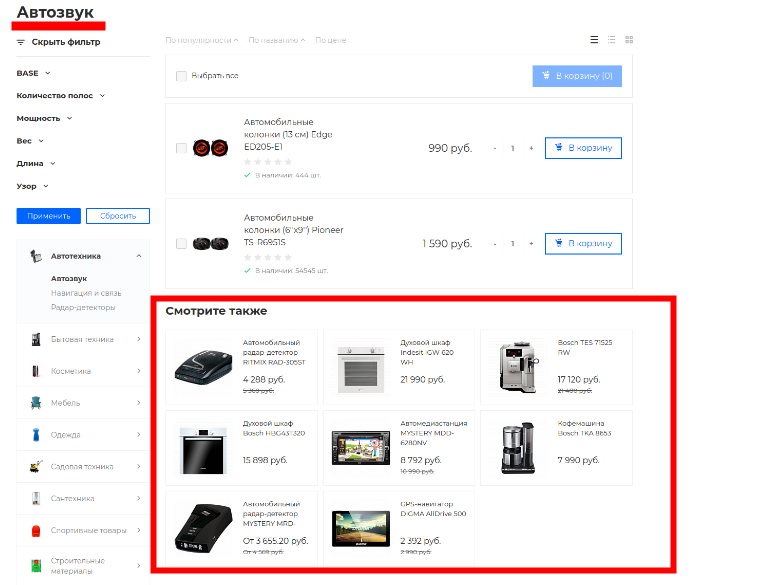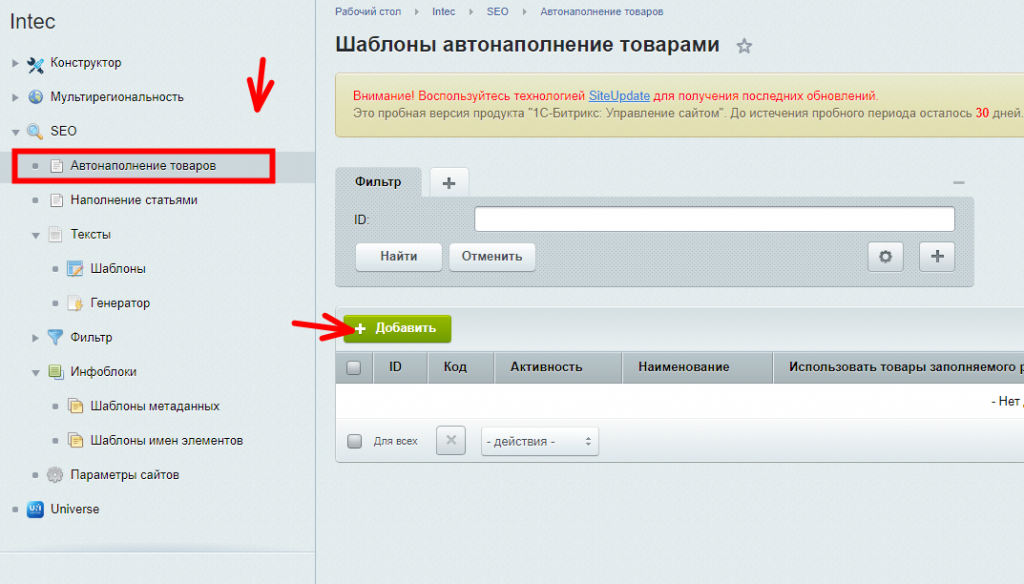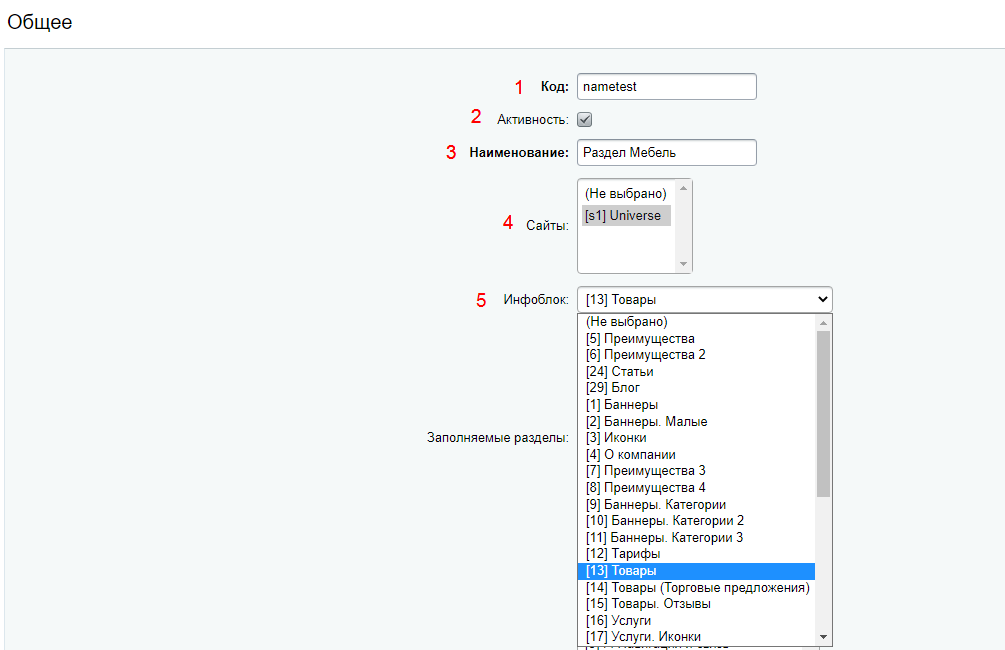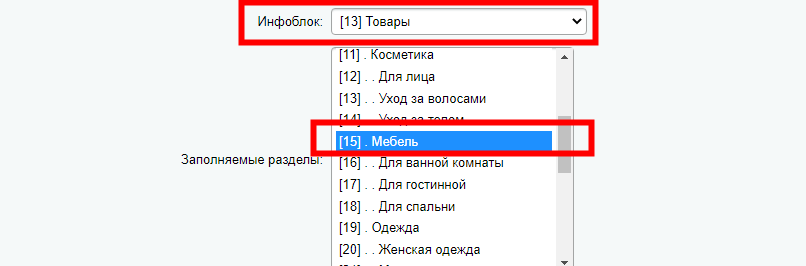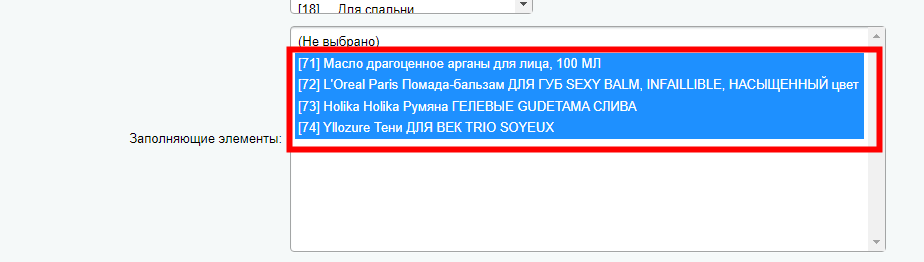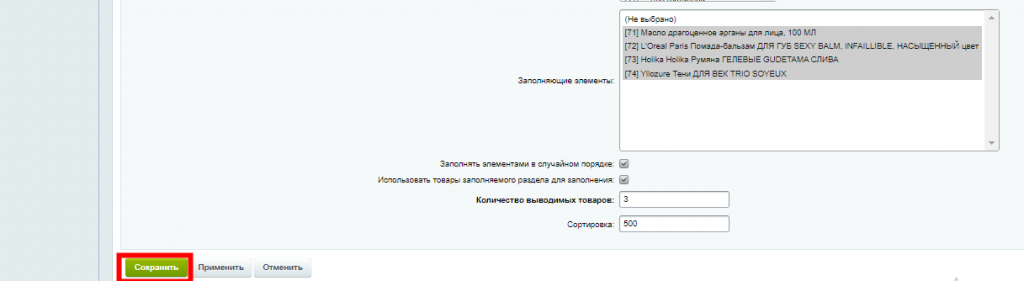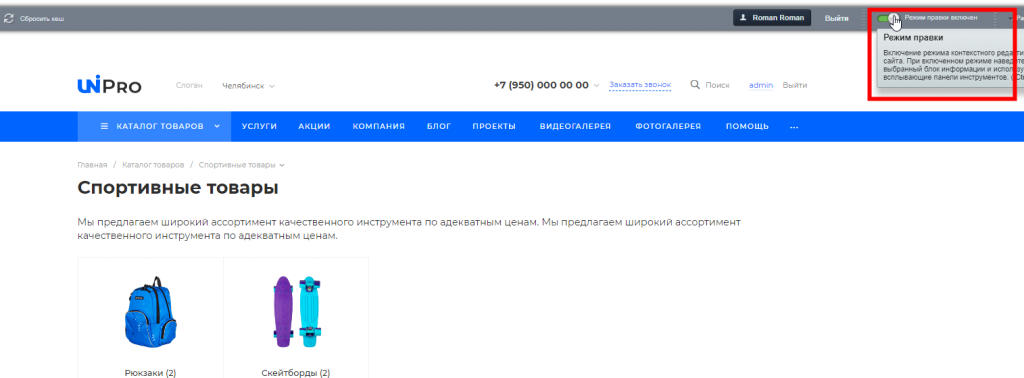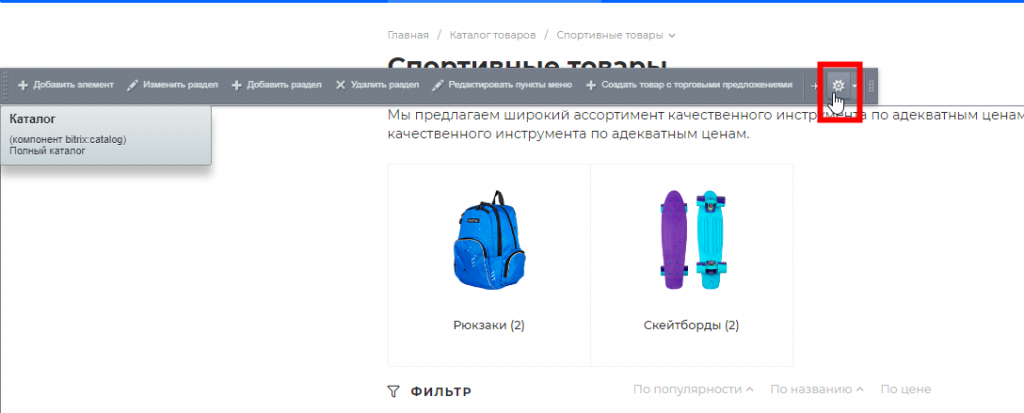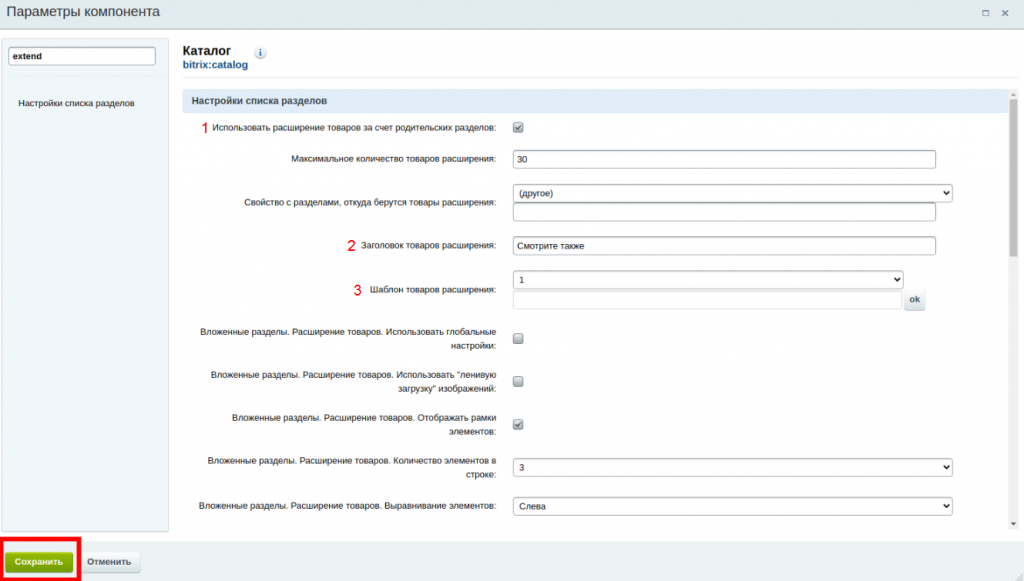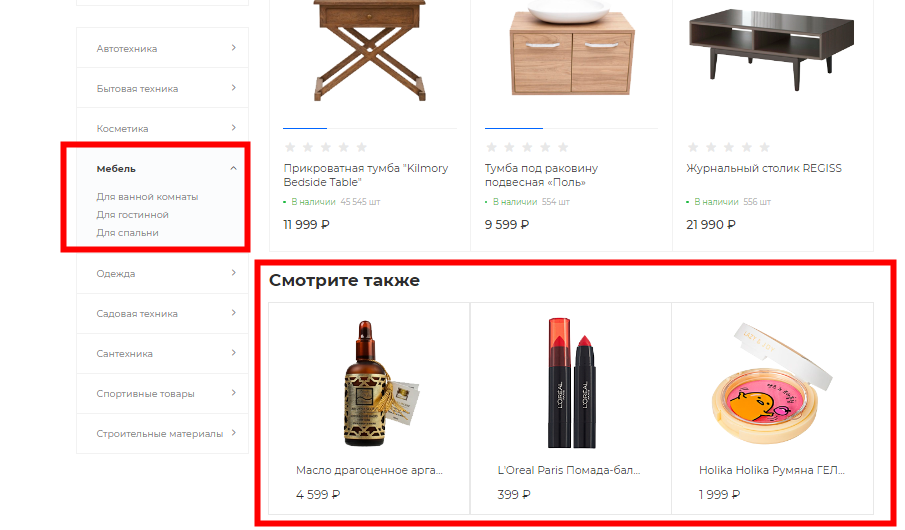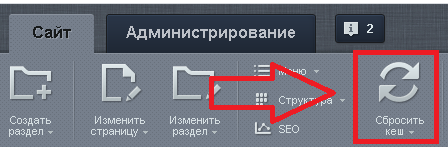Поисковые системы негативно относятся к пустым категориям и категориям с небольшим количеством товаров и считает их некачественными. И в дальнейшем выкидывает эти некачественные страницы из поисковой выдачи.
Данный модуль автоматически заполняет листинг категорий, формируя блок с товарами Смотрите также (Похожие товары).
Для работы с инструментом переходим Intec - SEO - Автонаполнение товаров и жмем кнопку Добавить.
В открывшемся окне заполняем поля:
-
Код(1) - символьный код шаблона. Должен быть уникальным. Поле обязательно для заполнения. Система не даст сохранить шаблон, если код будет не заполнен;
-
Активность(2) - активность шаблона.
-
Наименование(3) - наименование шаблона. Может быть любым.
-
Сайты(4) - выбираем сайт для которого будем добавлять блок со статьями;
-
Инфоблок(5) - выбираем инфоблок, для разделов или элементов которого будет выводится блок.
В блоке Заполняемые разделы выбираем разделы, для которых мы размещаем блок с товарами.
В блоке Заполняющие разделы мы выбираем раздел, из которого будут браться товары для заполнения. В блоке Заполняющие элементы вы можете выбрать конкретные товары. Обратите внимание, если товары не выбраны, по умолчанию будут использоваться все товары из заполняющего раздела.
Для того, чтобы порядок элементов в блоке не повторялся жмем галочку Заполнять элементы в случайном порядке. Это значит, что при обновлении страницы пользователь будет видеть товары блока в разном порядке.

Вы также можете в блоке с товарами выводить (дублировать) товары из текущего раздела. Для этого жмем галочку Использовать товары заполняемого раздела для заполнения.
В блоке Количество выводимых товаров цифрой укажите необходимое количество товаров в блоке.
Для принятия изменений жмем кнопку Сохранить.
Далее, переходим в публичную часть сайта в раздел, который выбрали при создании шаблона. В нашем случае, это Спортивные товары (инфоблок Товары).
На странице раздела включаем режим Правки.
Переходим в настройки компонента. Для этого наводим курсор на раздел и нажимаем на Шестеренку.
В открывшемся окне вы можете самостоятельно задать заголовок блока (2 - Заголовок товаров расширения). В нашем случае это Смотрите также. Выбрать шаблон отображения блока (3 - Шаблон товаров расширения). Для вывода блока обязательно зажать галочку 1 - Использовать расширение товаров за счет родительских разделов.
Жмем кнопку Сохранить и смотрим результат.